하드 드라이브에 대한 액세스를 다시 얻는 방법, 하드 드라이브를 열 수 없는 오류 수정

이 글에서는 하드 드라이브에 문제가 생겼을 때 다시 접근할 수 있는 방법을 안내해 드리겠습니다. 함께 따라 해 보세요!
인물 사진에 특화된 전문적인 사진 편집 도구는 찾기 힘들고, 특히 사진을 향상시키지 못하는 AI 기능이 있는 도구는 더욱 그렇습니다. 많은 사람들이 인물 사진 편집에 Aperty를 사용합니다. Aperty는 훌륭한 결과를 얻기 위해 인물 사진을 편집하는 데 중점을 둔 전통적인 RAW 현상 도구와 전문적인 인물 사진을 개선하는 데 중점을 둔 혁신적인 AI 도구를 갖추고 있습니다.
1. 캔버스 설정
캔버스 탭을 사용하면 캔버스를 자르고 다시 정렬할 수 있습니다. 사진을 찍을 때는 프레임을 잘 잡고 너무 자주 사진을 자르지 마세요. 필요한 경우 특정 종횡비로 자를 수 있으며, 캔버스를 회전하거나 뒤집을 수도 있습니다.
기타 Canvas 설정은 왜곡, 색수차 또는 흐림 현상과 같은 카메라 광학적 오류를 수정하는 데 도움이 됩니다. 필요한 경우 렌즈 왜곡과 흐릿한 이미지를 보정할 수도 있습니다.
캔버스 탭 의 변형 섹션은 이미지를 보기 흉하게 왜곡시키기 때문에 사용할 필요가 없는 것 같습니다. 이 슬라이더는 피하세요. 완벽한 작물을 만들고 나면 이제 구체적인 세부 사항을 다룰 차례입니다.
2. RAW 포맷의 필수 요소
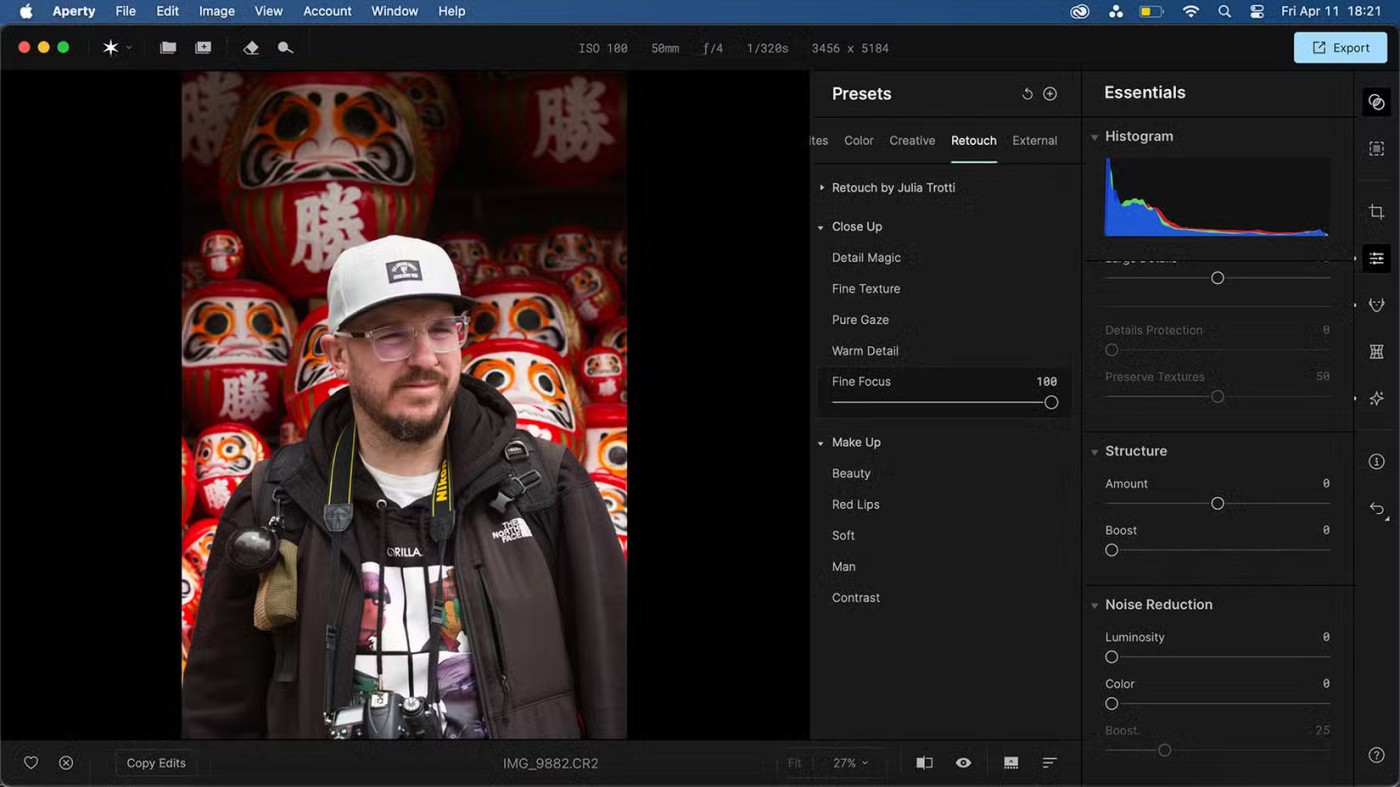
인물 사진을 편집하든 아니든 RAW 사진을 현상하는 데 필요한 모든 것을 다루는 필수 사항 탭 으로 전환하세요 . 강력한 RAW 편집 도구가 필요한 경우, 이 탭을 사용하여 인물 사진이 아닌 사진을 편집할 수 있습니다.
사진의 색상과 깊이를 강조하는 카메라 프로필을 선택하세요(예시에서는 카메라 인물 사진). 그런 다음 색상을 조금 더 조정해야 하는 경우 색상 슬라이더를 사용하세요.
빛 - 노출 설정으로 실험해보세요. 차이; 하이라이트; 그림자; 백대하; 검은색 - 제가 처음으로 RAW 사진을 편집했을 때의 모습입니다. 이러한 설정은 나중에 사진을 미세하게 조정하기 위해 변경할 수 있으며, 일반적으로 사소한 변경만 필요합니다.
곡선 및 HSL 슬라이더를 사용하면 이미지 색상을 변경하는 데도 도움이 됩니다. 나중에 크리에이티브 도구를 사용하여 색상이 원하는 대로 되었는지 확인하세요. 필수 탭 에는 흑백 변환, 선명도, 디테일, 구조 및 노이즈 감소를 위한 도구도 있습니다.
3. 관련 사전 설정 추가
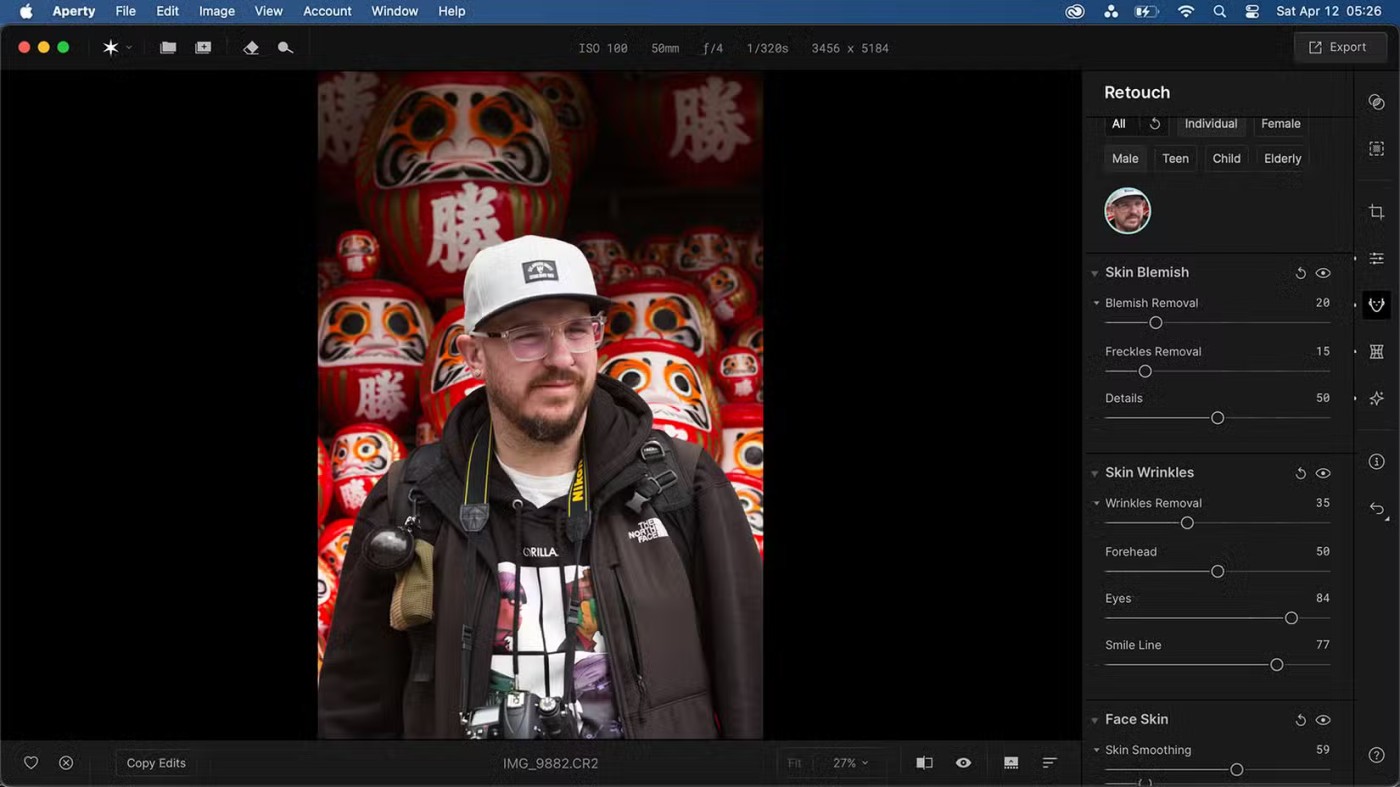
Aperty 사전 설정은 인물 사진 작가 줄리아 투티와 함께 개발되었습니다. 사전 설정 탭 에는 그녀의 이름을 딴 사전 설정이 몇 개 있지만 , 사용할 수 있는 다른 유형에 대한 사전 설정 메뉴도 많이 있습니다. 사전 설정과 필터를 사용하는 것은 어떤 앱에서든 사진을 즉시 향상시킬 수 있는 가장 좋은 방법 중 일부입니다.
사람들은 편집 작업 과정에서 사전 설정을 자주 사용하지 않지만, 몇 가지를 테스트해 보고 마음에 드는지 확인해보세요. Aperty의 사전 설정은 강도 슬라이더를 넘어서는 편집이 불가능합니다. 하지만 개별적으로 관리되는 설정에서 나만의 사전 설정을 만들고 저장할 수 있습니다.
예를 들어, 리터치 카테고리 에 있는 Fine Focus 사전 설정을 선택 하고 100%로 두었습니다.
4. AI로 편집 및 재구성
Aperty의 가장 큰 매력은 인물 사진 편집을 위한 AI에 중점을 두고 있다는 것입니다. 여기서 리터치 와 리셰이프 기능이 유용합니다. 각 기능은 도구 모음의 개별 메뉴 항목에 있습니다. 리터치 에는 얼굴 리터칭이 포함되고, 리셰이핑 에는 모델의 몸과 얼굴을 포함한 피사체의 모양이 포함됩니다.
이것이 Aperty의 가장 큰 장점이지만, 이 기능을 과도하게 사용하지 않도록 주의하세요. 부적절하게 사용하면 부정적인 신체 이미지가 형성될 수 있습니다. 특히 대부분의 슬리밍 슬라이더는 0에서 시작합니다. 즉, 모델이 시작점보다 항상 더 날씬해 보여야 한다는 의미입니다.
이러한 도구는 AI를 사용하여 사진 속 사람을 분석하고 인식하여 인원수, 성별, 연령별로 분류하여 더 나은 편집 결과를 얻을 수 있도록 해줍니다.
수정
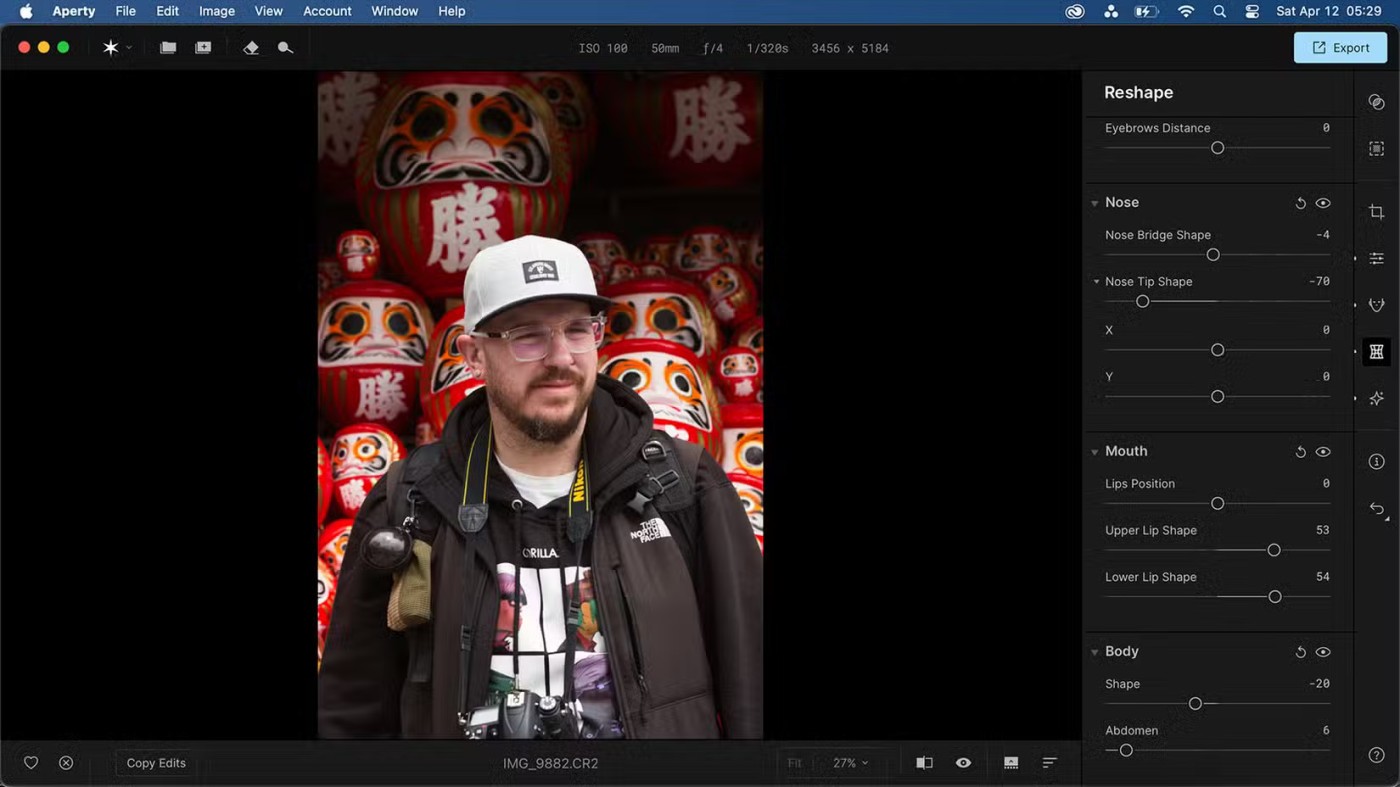
리터치 도구는 업데이트 1.3.1에서 새로운 잡티 제거 슬라이더와 주름 제거 도구를 제공하며, 여기에는 이마, 눈, 웃음 주름에 대한 일반 슬라이더와 특정 슬라이더가 포함됩니다. 이 도구는 피부 매끄럽게 하기, 색상 보정, 눈과 치아 개선 기능도 제공합니다. 마지막으로, 편집된 미묘한 메이크업을 모델에게 적용하는 메이크업 리터칭 섹션이 있습니다.
표준 주름 제거, 피부 매끄럽게 하기, 색상 교정 및 밝게 하기 슬라이더를 사용하세요. 이러한 슬라이더는 모델의 모양을 크게 바꾸지 않고도 더 나은 조명 결과를 제공하는 데 도움이 됩니다.
리셰이프
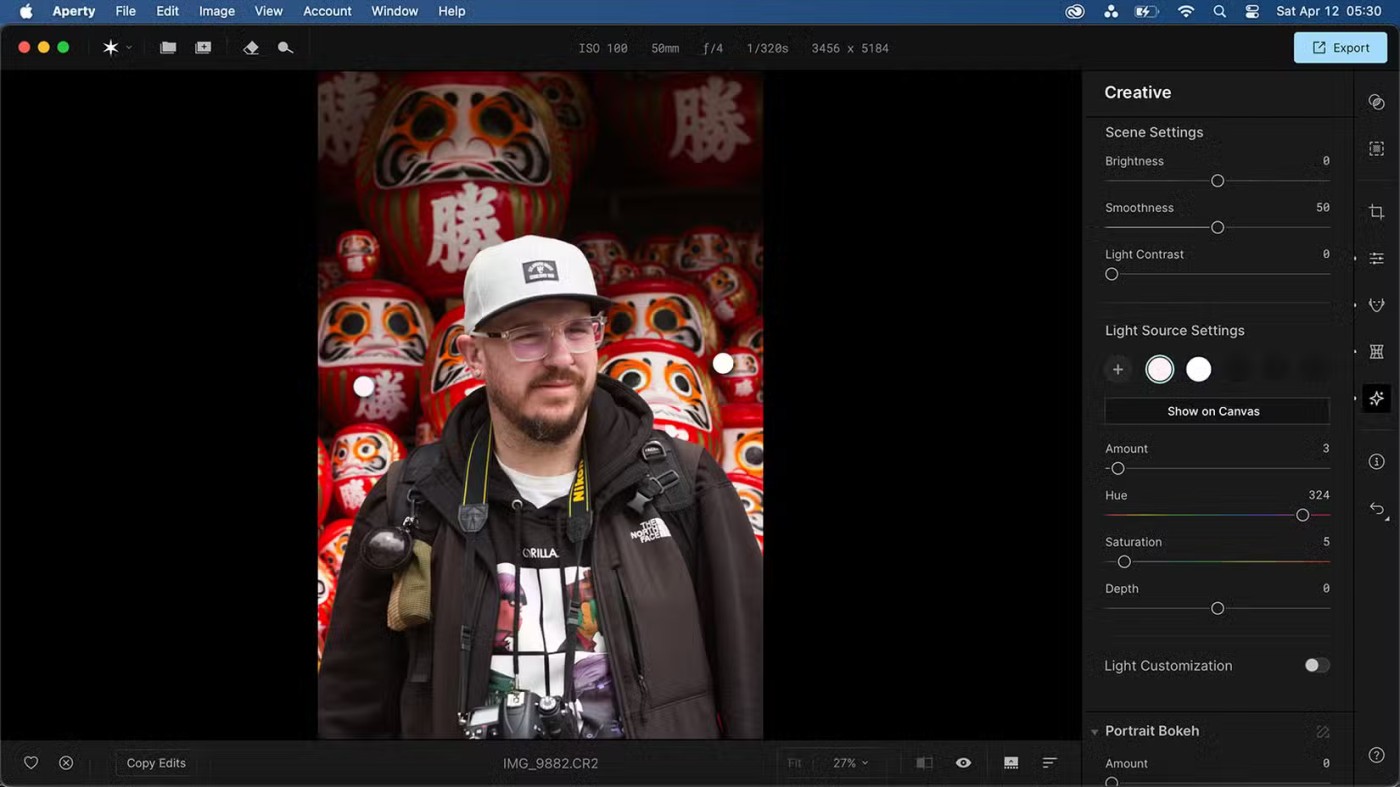
모양 변경 메뉴는 모델의 몸과 얼굴 모양을 변경할 수 있을 뿐만 아니라 눈, 눈썹, 입, 코 등 얼굴의 거의 모든 특징을 변경할 수 있습니다.
사람들은 일반적으로 이런 기능을 많이 사용하지 않습니다. 특히 얼굴 특징이 변할 때 모델에 이상한 왜곡된 느낌이 들 수 있기 때문입니다. 사진 편집기는 종종 모델을 더 날씬해 보이게 하거나 완벽한 비율과 라인을 갖도록 편집합니다. 이 도구는 AI를 사용하여 효과에 대한 제어력을 유지하면서도 이를 제공할 수 있습니다.
5. 창의적인 도구로 마무리
Aperty의 크리에이티브 탭은 이 도구에서 가장 좋아하는 기능 중 하나입니다.
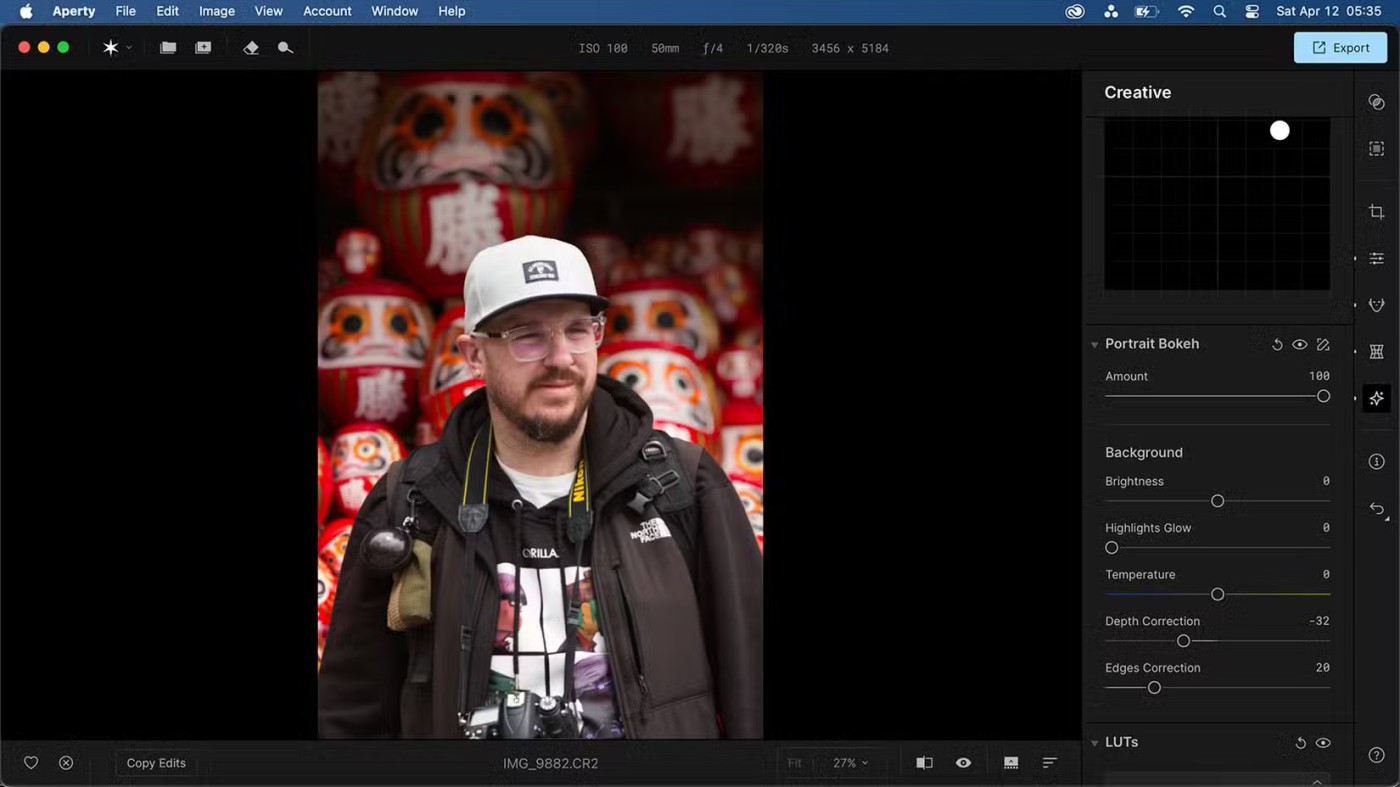
캔버스에 광원을 적용할 수 있습니다. Clipdrop AI 도구의 Relight 옵션과 비슷하게, 이 도구는 조명 소스를 변경하거나 향상시켜야 할 때 매우 효과적입니다. 기본적으로 조명은 흰색이지만 색조, 채도, 양, 깊이를 변경할 수 있으며 사용 가능한 광원의 위치와 양까지 선택할 수 있습니다.
조명에 질감이나 패턴을 추가하는 등 다양한 조명 사용자 정의 옵션도 있습니다. 이러한 옵션은 고급 패션 사진 촬영에 적합합니다.
인물 보케 슬라이더는 크리에이티브 도구에서 제가 가장 좋아하는 기능 중 하나입니다. 많은 사람들이 강한 보케 효과, 즉 렌즈 흐림 효과가 있는 사진을 좋아합니다.
Creative에는 색상 관리, 필름 그레인, 비네트 효과 등을 위한 LUT 등 다양한 설정이 있습니다. 이러한 설정은 건드리지 않고도 사용할 수 있습니다. 보케 효과는 사진에 필요한 것을 정확히 더해줍니다.
이 글에서는 하드 드라이브에 문제가 생겼을 때 다시 접근할 수 있는 방법을 안내해 드리겠습니다. 함께 따라 해 보세요!
AirPods는 언뜻 보기에 다른 무선 이어폰과 별반 다르지 않아 보입니다. 하지만 몇 가지 잘 알려지지 않은 기능이 발견되면서 모든 것이 달라졌습니다.
Apple은 iOS 26을 출시했습니다. 완전히 새로운 불투명 유리 디자인, 더욱 스마트해진 경험, 익숙한 앱의 개선 사항이 포함된 주요 업데이트입니다.
학생들은 학업을 위해 특정 유형의 노트북이 필요합니다. 선택한 전공 분야에서 뛰어난 성능을 발휘할 만큼 강력해야 할 뿐만 아니라, 하루 종일 휴대할 수 있을 만큼 작고 가벼워야 합니다.
Windows 10에 프린터를 추가하는 것은 간단하지만, 유선 장치의 경우와 무선 장치의 경우 프로세스가 다릅니다.
아시다시피 RAM은 컴퓨터에서 매우 중요한 하드웨어 부품으로, 데이터 처리를 위한 메모리 역할을 하며 노트북이나 PC의 속도를 결정하는 요소입니다. 아래 글에서는 WebTech360에서 Windows에서 소프트웨어를 사용하여 RAM 오류를 확인하는 몇 가지 방법을 소개합니다.
스마트 TV는 정말로 세상을 휩쓸었습니다. 이렇게 많은 뛰어난 기능과 인터넷 연결 덕분에 기술은 우리가 TV를 시청하는 방식을 바꾸어 놓았습니다.
냉장고는 가정에서 흔히 볼 수 있는 가전제품이다. 냉장고는 보통 2개의 칸으로 구성되어 있는데, 냉장실은 넓고 사용자가 열 때마다 자동으로 켜지는 조명이 있는 반면, 냉동실은 좁고 조명이 없습니다.
Wi-Fi 네트워크는 라우터, 대역폭, 간섭 외에도 여러 요인의 영향을 받지만 네트워크를 강화하는 몇 가지 스마트한 방법이 있습니다.
휴대폰에서 안정적인 iOS 16으로 돌아가려면 iOS 17을 제거하고 iOS 17에서 16으로 다운그레이드하는 기본 가이드는 다음과 같습니다.
요거트는 정말 좋은 음식이에요. 매일 요구르트를 먹는 것이 좋은가요? 매일 요구르트를 먹으면, 몸에 어떤 변화가 있을까요? 함께 알아보죠!
이 기사에서는 가장 영양가 있는 쌀 종류와 어떤 쌀을 선택하든 건강상의 이점을 극대화하는 방법에 대해 설명합니다.
수면 일정과 취침 루틴을 정하고, 알람 시계를 바꾸고, 식단을 조절하는 것은 더 나은 수면을 취하고 아침에 제때 일어나는 데 도움이 되는 몇 가지 방법입니다.
임대해 주세요! Landlord Sim은 iOS와 Android에서 플레이할 수 있는 모바일 시뮬레이션 게임입니다. 여러분은 아파트 단지의 집주인 역할을 하며 아파트 내부를 업그레이드하고 세입자가 입주할 수 있도록 준비하여 임대를 시작하게 됩니다.
욕실 타워 디펜스 Roblox 게임 코드를 받고 신나는 보상을 받으세요. 이들은 더 높은 데미지를 지닌 타워를 업그레이드하거나 잠금 해제하는 데 도움이 됩니다.













